Számos olyan beállítás van az Androidon – gyártótól és verziószámtól függően némileg más helyen és elnevezéssel, néhány közülük csak Android 13-on –, amit érdemes felkutatni, mert kényelmesebbé teszik a használatot, nagyobb biztonságban tudhatjuk az adatainkat vagy éppen gyorsabb csatlakozást nyújtanak – írja a Szon.hu.
1. Kapcsolja be a mobil a Wi-Fi-t automatikusan
Előfordulhat, hogy a Wi-Fi ki van kapcsolva, amikor távol vagyunk az otthonunktól vagy a munkahelyünktől. Ha nem korlátlan az adatforgalmunk, érdemes beállítani, hogy az Android visszakapcsolja a Wi-Fi-t, amikor visszatér egy olyan hálózat hatókörébe, amelyre korábban bejelentkezett.
Nyissuk meg a Hálózat és internet, majd az Internet és a Hálózati beállítások oldalt a Wi-Fi automatikus bekapcsolása kapcsoló megkereséséhez.
2. Használjon kevesebb adatot
Ha külföldön vagyunk korlátozott adatforgalmi előfizetéssel vagy gyenge mobil lefedettségű helyen, a Hálózat és internet és az Adatforgalom-csökkentő opcióra koppintva elérhetjük, hogy telefon kevesebb adatforgalmat használjon. Innét kezdve bizonyos alkalmazások ritkábban keresnek frissítéseket, s előfordulhat, hogy az interneten lévő képek nem töltődnek be, míg rájuk nem koppintunk.
3. Extra biztonság hozzáadása az érintés nélküli fizetéshez
Az olyan alkalmazások, mint például a Google Pay és társai, lehetővé teszik, hogy telefonnal fizessünk az NFC varázslatának köszönhetően, ami azt jelenti, hogy elvileg bárki, aki kinyitja a mobilunkat, ha akar, fizethet vele.
Ezt megelőzhetjük, ha megbizonyosodunk, hogy az NFC-fizetésekhez képernyőzár feloldása szükséges. Nyissuk meg a Csatlakoztatott eszközök, a Kapcsolódási beállítások, az NFC menüpontot, és kapcsoljuk be az Eszköz feloldásának szükségessége az NFC -hez lehetőséget.
4. Indítsuk el automatikusan a Vezetési módot
Az Android speciális üzemmóddal rendelkezik autóvezetés közben, amely megkönnyíti bizonyos műveletek hangutasításokkal történő végrehajtását, és szünetelteti a kevésbé fontos, halasztható üzenetek megjelenítését.
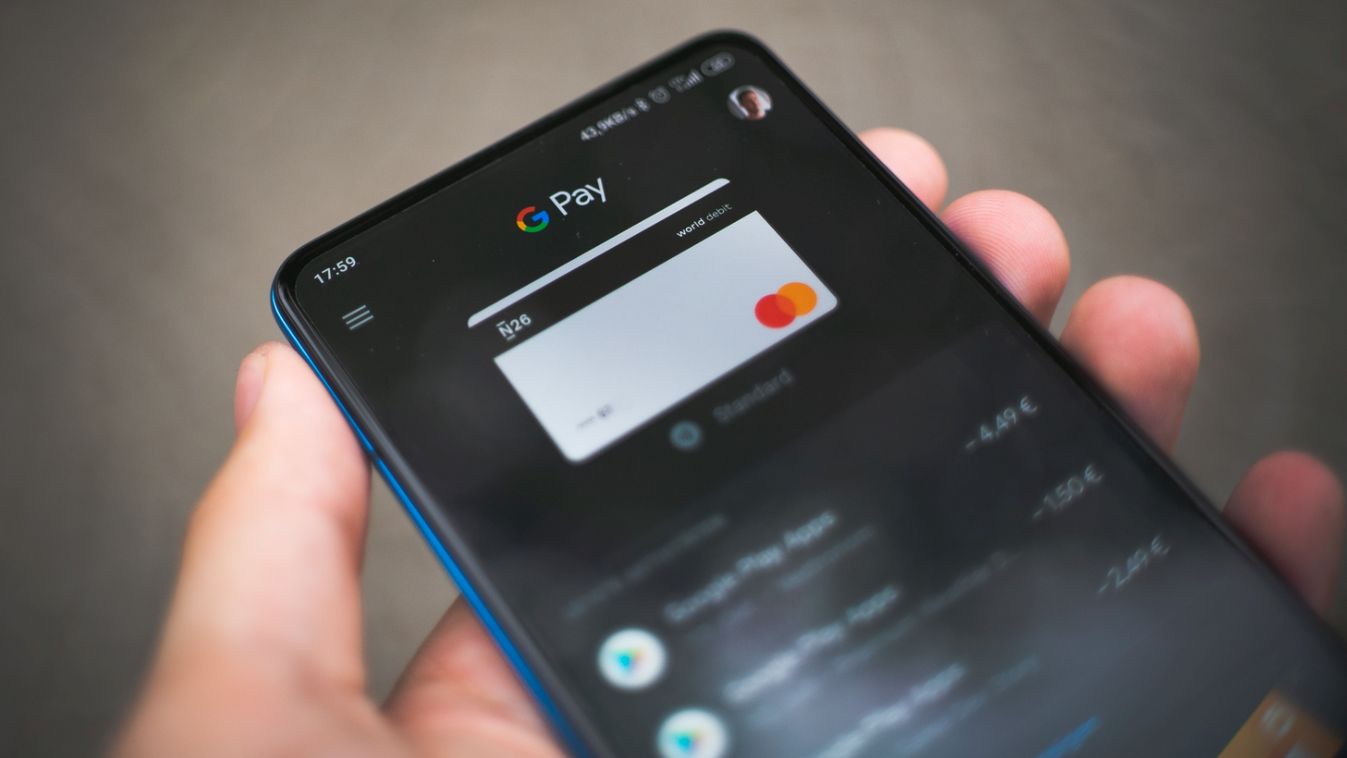



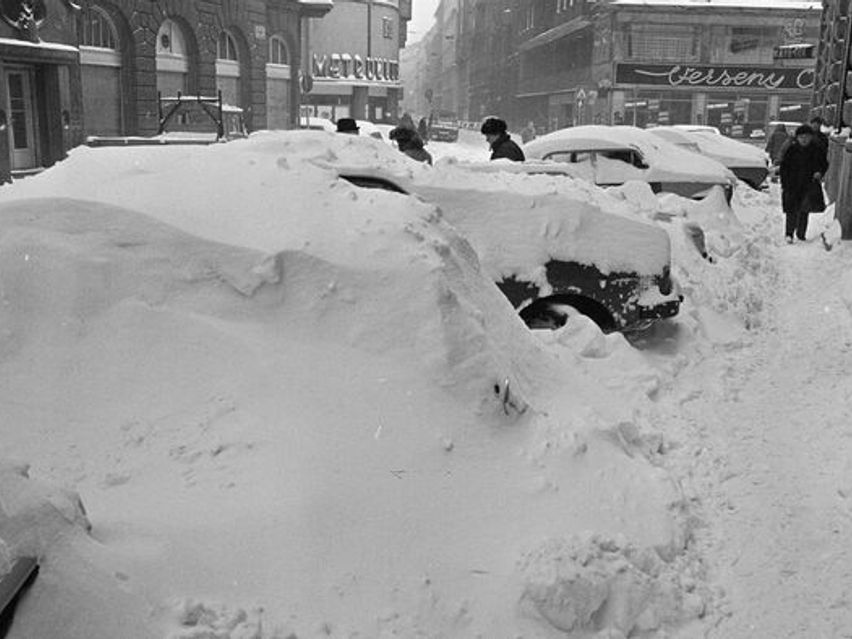













Szóljon hozzá!
Jelenleg csak a hozzászólások egy kis részét látja. Hozzászóláshoz és a további kommentek megtekintéséhez lépjen be, vagy regisztráljon!